Содержание
- 2. 1. Сбор электрических цепей для Arduino- проектов. Плата Arduino с управляющей программой Внешняя электрическая цепь Макетная
- 3. Элементы внешних электрических цепей
- 4. Шилдборды (Shieldboards) – готовые цепи или их заготовки, изготовленные на печатных платах, подключающихся непосредственно на Arduino.
- 5. Устройство макетной платы
- 6. Основы программирования Arduino и работа с портами
- 7. Среда разработки Arduino IDE 1. Проверка кода на наличие ошибок 2. Загрузка кода в Arduino 8.
- 8. Элементы программного кода Область однократного выполнения кода (код настройки) Область непосредственно программы (повторяющихся действий) // обозначение
- 9. Порядок загрузки программы в Arduino 1. Выбрать плату Arduino (плата-> Arduino Uno)
- 10. 2. Выбрать порт, к которому подключен Arduino (Порт -> com (Arduino)
- 11. 3. Загрузить программу кнопкой
- 12. Сообщение после успешной загрузки программы
- 13. Сообщение при неудачной загрузке
- 14. После загрузки программы можно собирать внешнюю цепь и тестировать программу.
- 15. Порты Arduino Аналоговые порты ввода A0 – A5 Работают с непрерывными сигналами Цифровые порты ввода-вывода. Знак
- 16. Вывод данных через цифровые порты 1) конфигурация выбранного порта на вывод в области объявления переменных Void
- 17. 2) вывод данных в области программного кода Void Loop() Функция digitalWrite(pin, HIGH/LOW); pin - номер порта,
- 18. Задание 1 Подключить три светодиода к разным цифровым выводам. Запрограммировать эти выводы так, чтобы светились сначала
- 20. Скачать презентацию

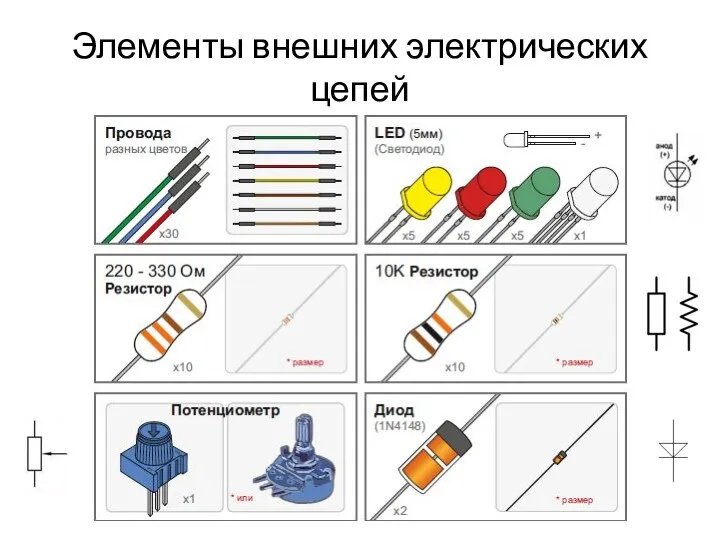



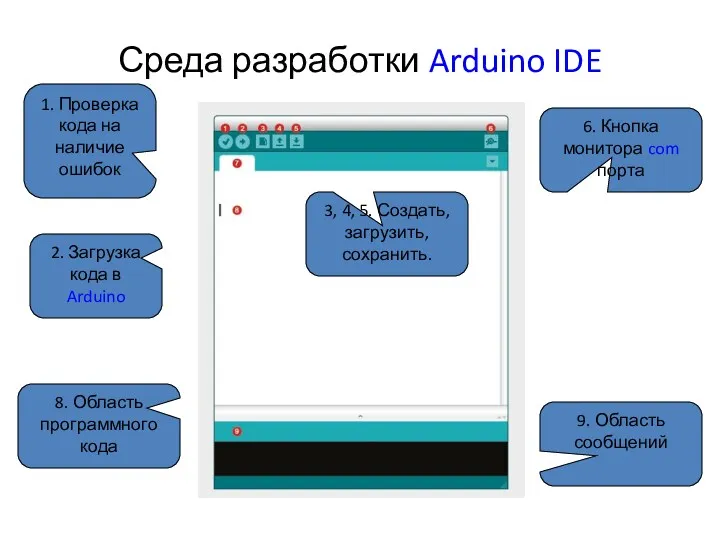
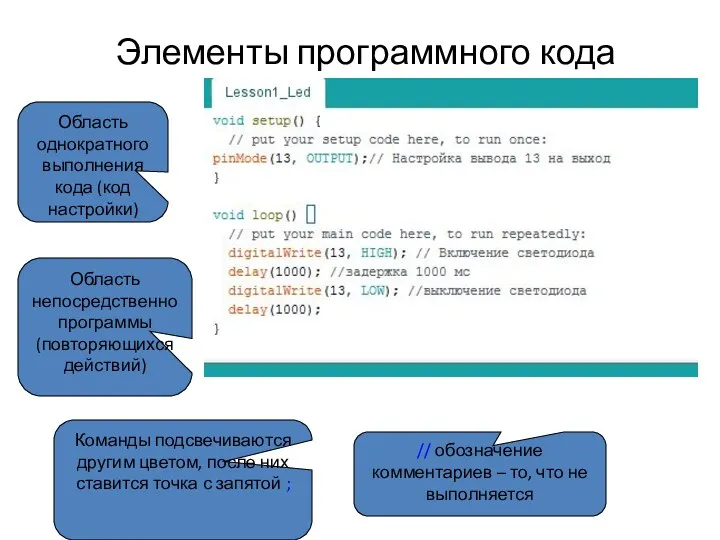
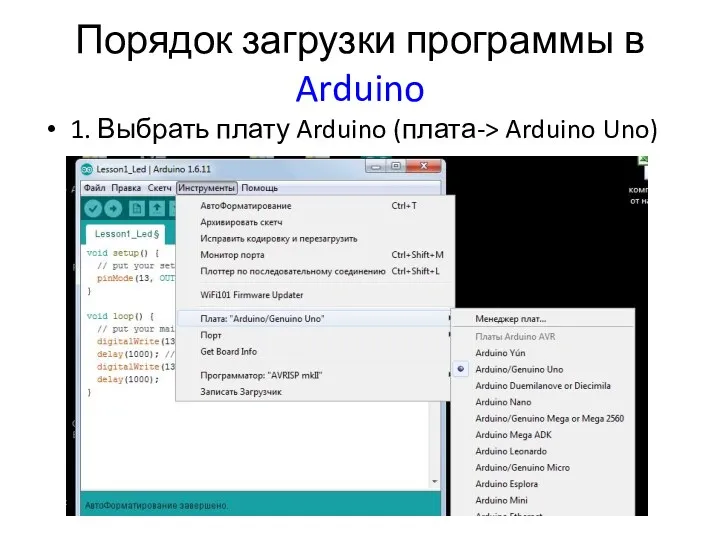
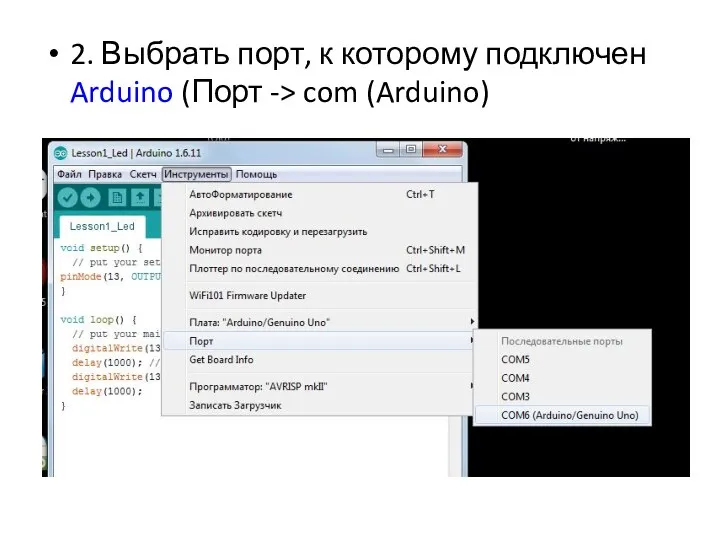
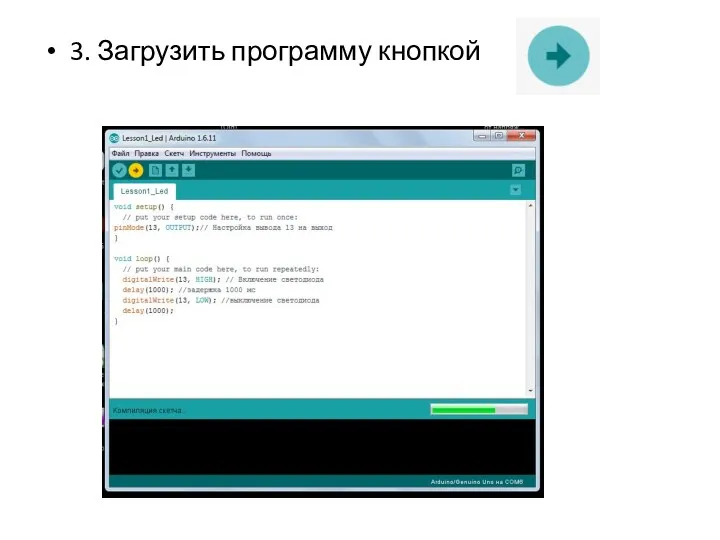
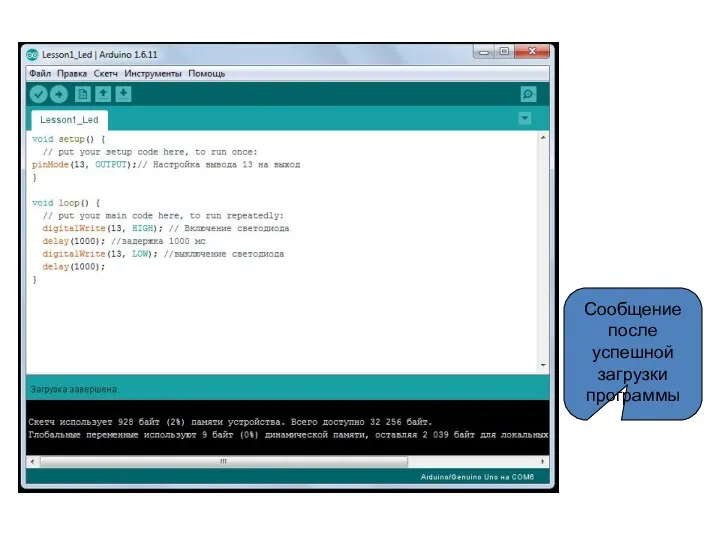
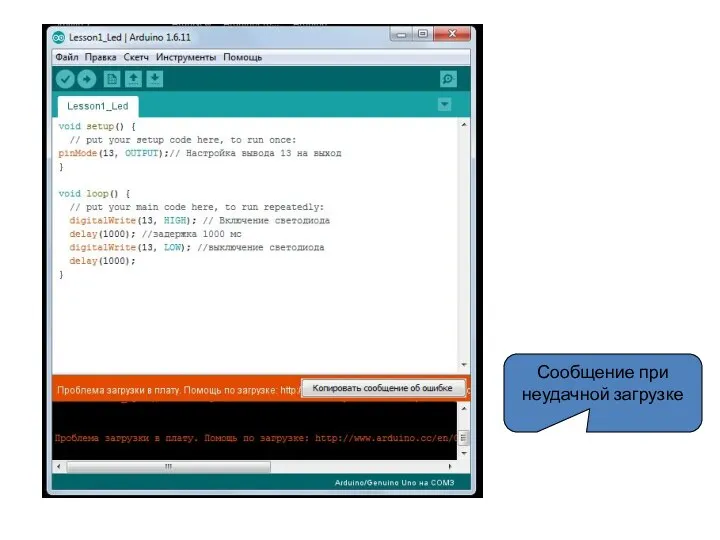
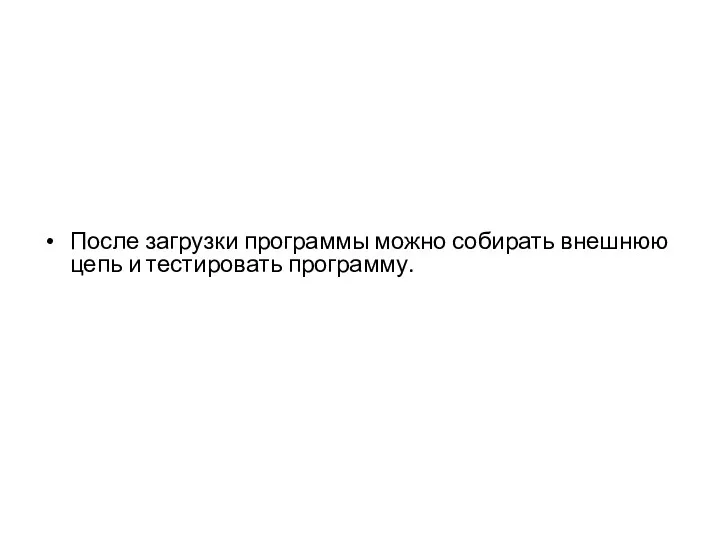
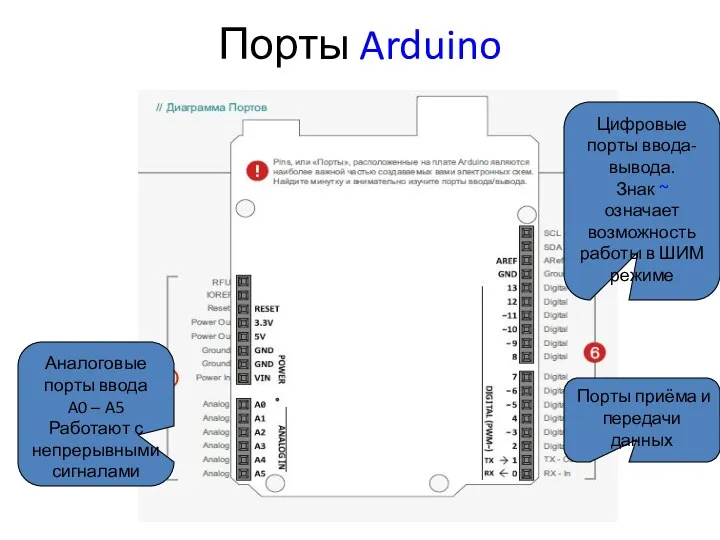
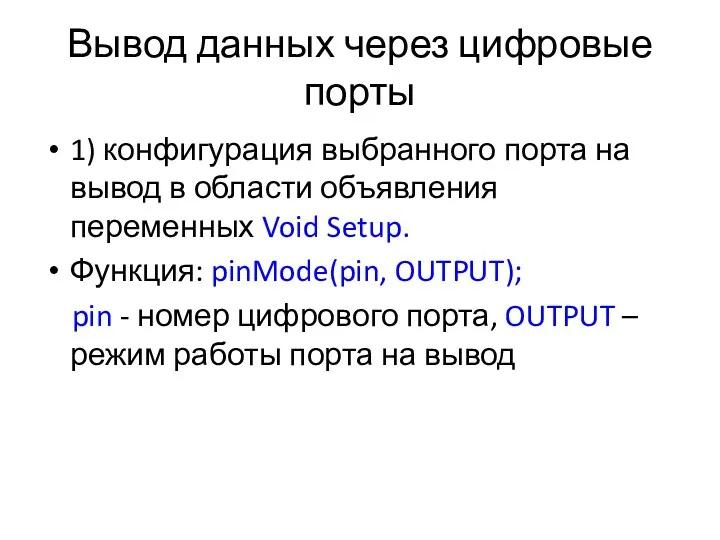
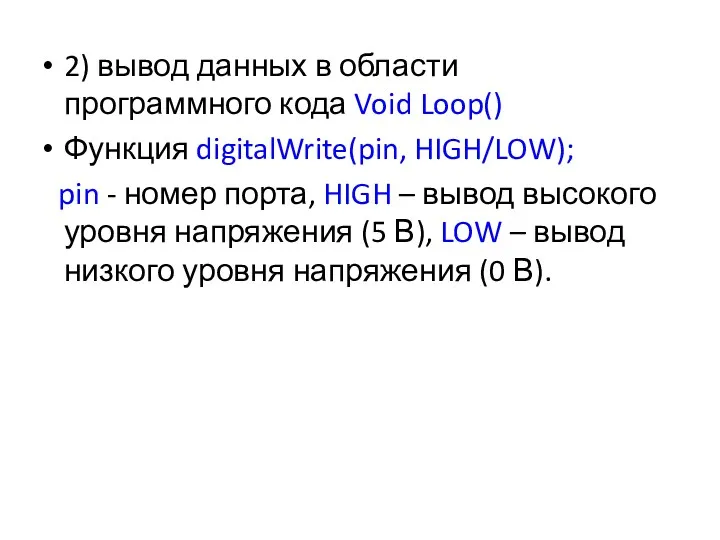

 № 3Герои в нашей семье - копия
№ 3Герои в нашей семье - копия Взаимодействие с семьей по формированию трудовых навыков у детей у дошкольников
Взаимодействие с семьей по формированию трудовых навыков у детей у дошкольников 1769 год - первые бумажные деньги в России. Ассигнационный рубль
1769 год - первые бумажные деньги в России. Ассигнационный рубль Электронные таблицы
Электронные таблицы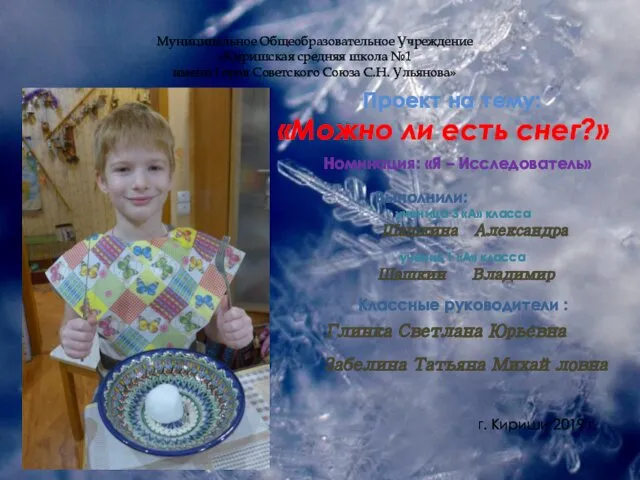 Можно ли есть снег. Проект
Можно ли есть снег. Проект Права и обязанности граждан в области гражданской обороны и защиты от чрезвычайных ситуаций природного и техногенного характера
Права и обязанности граждан в области гражданской обороны и защиты от чрезвычайных ситуаций природного и техногенного характера Экономика: наука и хозяйство
Экономика: наука и хозяйство Механические свойства металлов и сплавов
Механические свойства металлов и сплавов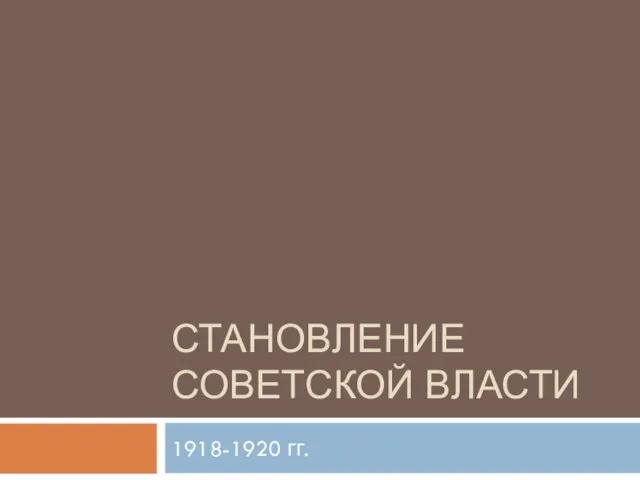 Становление советской власти. 1918-1920 годы
Становление советской власти. 1918-1920 годы Деревянное панельное домостроение. Состояние и перспективы развития
Деревянное панельное домостроение. Состояние и перспективы развития Предложения по организации диаметрального движения в Московском транспортном узле в увязке с существующим радиальным движением
Предложения по организации диаметрального движения в Московском транспортном узле в увязке с существующим радиальным движением Закон и власть
Закон и власть Салон Анны Павловны Шерер. Л. Н. Толстой Война и мир
Салон Анны Павловны Шерер. Л. Н. Толстой Война и мир Сюжетно-ролевая игра В магазине
Сюжетно-ролевая игра В магазине Мастер класс Лабораторный практикум по теме: Организация деятельностного подхода в обучении 4 часть
Мастер класс Лабораторный практикум по теме: Организация деятельностного подхода в обучении 4 часть Основные понятия, термины и определения механики грунтов
Основные понятия, термины и определения механики грунтов презентация игры прабабушек
презентация игры прабабушек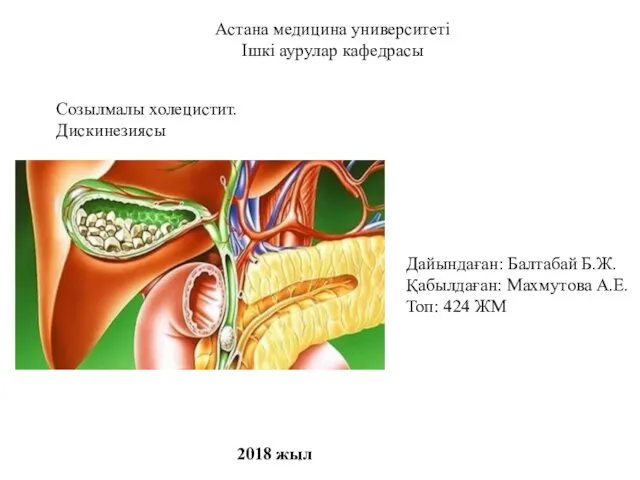 Созылмалы холецистит. Дискинезиясы
Созылмалы холецистит. Дискинезиясы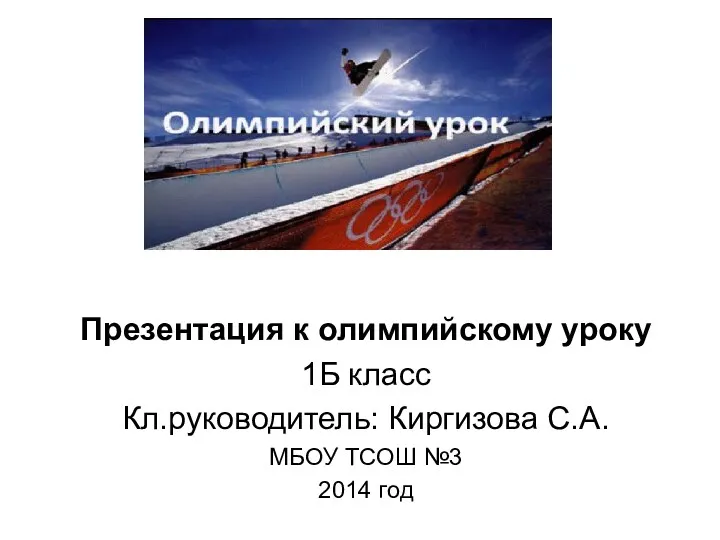 Олимпийский урок.Сочи - 2014.1Б класс
Олимпийский урок.Сочи - 2014.1Б класс великобритания Диск
великобритания Диск Фитотерапия. Предмет, задачи история развития фармакогнозии. Основные понятия
Фитотерапия. Предмет, задачи история развития фармакогнозии. Основные понятия Күйістілердің эуритремозын балау, емдеу және алдын алу шаралары
Күйістілердің эуритремозын балау, емдеу және алдын алу шаралары Путешествие по Юрге
Путешествие по Юрге Скифская культура
Скифская культура Шаблон презентации В нотке - целый мир!
Шаблон презентации В нотке - целый мир! Правила дорожного движения
Правила дорожного движения Презентация по теме Работа со слабуспевающими детьми в начальных классах
Презентация по теме Работа со слабуспевающими детьми в начальных классах Бытовые электронагревательные приборы
Бытовые электронагревательные приборы